Mudanças entre as edições de "Modulo Desktop - Clientes - Serviços AdicionaisV5"
(→Data do Vencimento do Plano no Serviço Adicional: retirado editar plano e ecolocado no lugar certo) |
(→Serviços Adicionais: topico) |
||
| (10 revisões intermediárias pelo mesmo usuário não estão sendo mostradas) | |||
| Linha 13: | Linha 13: | ||
|- bgcolor="#E8E8E8" | |- bgcolor="#E8E8E8" | ||
| Criar Serviço Adicional | | Criar Serviço Adicional | ||
| − | |||
| − | |||
| − | |||
|} | |} | ||
| Linha 27: | Linha 24: | ||
|- bgcolor="#E8E8E8" | |- bgcolor="#E8E8E8" | ||
| − | | Data do Vencimento do Plano no Serviço Adicional | + | | [[Modulo_Desktop_-_Painel_de_Configurações_-_Variáveis_-_Data_Vencimento_Do_Plano_Serviço_Adicional|Data do Vencimento do Plano no Serviço Adicional]] |
|- bgcolor="#E8E8E8" | |- bgcolor="#E8E8E8" | ||
| − | | Não Concatenar a Descrição do Serviço Adicional | + | | [[Módulo_Desktop_-_Painel_de_Configurações_-_Variáveis_-_Não_Concatenar_a_Descrição_do_Serviço_Adicional|Não Concatenar a Descrição do Serviço Adicional]] |
|- bgcolor="#E8E8E8" | |- bgcolor="#E8E8E8" | ||
| Linha 50: | Linha 47: | ||
| + | {| style="border-collapse: collapse; border-width: 1px; border-style: solid; margin-left:auto; margin-right:auto; border-color: #DDC12B" | ||
| + | |- style="background-color:#FFFFFF" | ||
| + | | [[arquivo:BarraAmarela.png|6px]] | ||
| + | | [[Arquivo:Lampada.png|40px]] | ||
| + | | ''A alteração de '''Data do Vencimento do Plano no Serviço Adicional''' foi disponibilizada para a versão do '''[https://wiki.elitesoft.com.br/index.php/Categoria:Changelog_5.02.00 Changelog 5.02.00]'''. | ||
| + | |} | ||
| + | |||
| + | === Adicionar Serviço === | ||
Na tela '''Serviços Adicionais''' apresentará os campo: '''Data do Serviço, Plano do Cliente, Serviço Adicional, Nome do Adicional, Copiar Nome Adicional, Forma Pagamento, Competência, Histórico''' e '''Observações'''. | Na tela '''Serviços Adicionais''' apresentará os campo: '''Data do Serviço, Plano do Cliente, Serviço Adicional, Nome do Adicional, Copiar Nome Adicional, Forma Pagamento, Competência, Histórico''' e '''Observações'''. | ||
* Com a nova atualização, não será necessário cadastrar o '''Tipo de Serviço Adicional''', apenas selecione uma das opções. E ao selecionar um '''Tipo de Serviço Adicional''', o mesmo nome se repete no campo '''Descrição''', mas pode ser alterado. | * Com a nova atualização, não será necessário cadastrar o '''Tipo de Serviço Adicional''', apenas selecione uma das opções. E ao selecionar um '''Tipo de Serviço Adicional''', o mesmo nome se repete no campo '''Descrição''', mas pode ser alterado. | ||
| Linha 66: | Linha 71: | ||
Caminho a Seguir: ISP-INTEGRATOR/ CLIENTE/ FINANCEIRO/ SERVIÇOS ADICIONAIS | Caminho a Seguir: ISP-INTEGRATOR/ CLIENTE/ FINANCEIRO/ SERVIÇOS ADICIONAIS | ||
| − | + | == Ver também == | |
| − | + | * [[Módulo_Desktop_-_Editar_Conta#Aba_-_Servi.C3.A7o_Adicional|Editar Conta]] | |
| − | |||
| − | |||
| − | |||
| − | |||
| − | |||
| − | |||
| − | |||
| − | |||
| − | |||
| − | |||
| − | |||
| − | |||
| − | |||
| − | |||
| − | |||
| − | |||
| − | |||
| − | |||
| − | |||
| − | |||
| − | * | ||
| − | |||
| − | |||
| − | |||
| − | |||
| − | [[ | ||
| − | |||
| − | |||
| − | |||
| − | |||
| − | |||
| − | |||
| − | |||
| − | |||
| − | |||
| − | |||
| − | |||
| − | |||
| − | |||
| − | |||
| − | |||
| − | |||
| − | |||
| − | |||
| − | |||
| − | |||
| − | |||
| − | |||
| − | |||
| − | |||
| − | |||
| − | |||
| − | |||
| − | |||
| − | |||
| − | |||
| − | |||
| − | |||
| − | |||
| − | |||
| − | |||
| − | |||
| − | |||
| − | |||
| − | |||
| − | |||
| − | |||
| − | |||
| − | |||
| − | |||
| − | |||
| − | |||
| − | |||
| − | |||
| − | |||
| − | |||
| − | |||
| − | |||
| − | |||
| − | |||
| − | |||
| − | |||
| − | |||
| − | |||
| − | |||
| − | |||
| − | |||
| − | |||
| − | |||
| − | |||
| − | |||
| − | |||
| − | |||
| − | |||
| − | |||
| − | |||
| − | |||
| − | |||
| − | |||
| − | |||
| − | |||
| − | |||
| Linha 179: | Linha 82: | ||
| ''Esta é uma base de testes fictícia, meramente ilustrativa''. | | ''Esta é uma base de testes fictícia, meramente ilustrativa''. | ||
|} | |} | ||
| − | |||
[[#content|Topo]] | [[#content|Topo]] | ||
| − | |||
| − | |||
| − | |||
| − | |||
| − | |||
[[Categoria:Variáveis]] | [[Categoria:Variáveis]] | ||
| − | + | [[Categoria:Permissões]] | |
| − | + | [[Categoria:Changelog 5.02.00]] | |
| − | [[Categoria: | ||
| − | |||
| − | |||
| − | [[Categoria: Changelog 5. | ||
Edição atual tal como às 10h02min de 22 de março de 2024
| Permissão |
| Criar Serviço Adicional |
| Variável |
| Código Fiscal Fixo do Serviço Adicional |
| Data do Vencimento do Plano no Serviço Adicional |
| Não Concatenar a Descrição do Serviço Adicional |
| Serviço Adicional Não Utiliza a Forma de Cobrança do Plano |
| Texto Fixo de Descrição do Serviço Adicional |
Serviços Adicionais
Para adicionar um serviço deverá clicar no botão Adicionar Serviçoe exibirá a tela Serviços Adicionais.
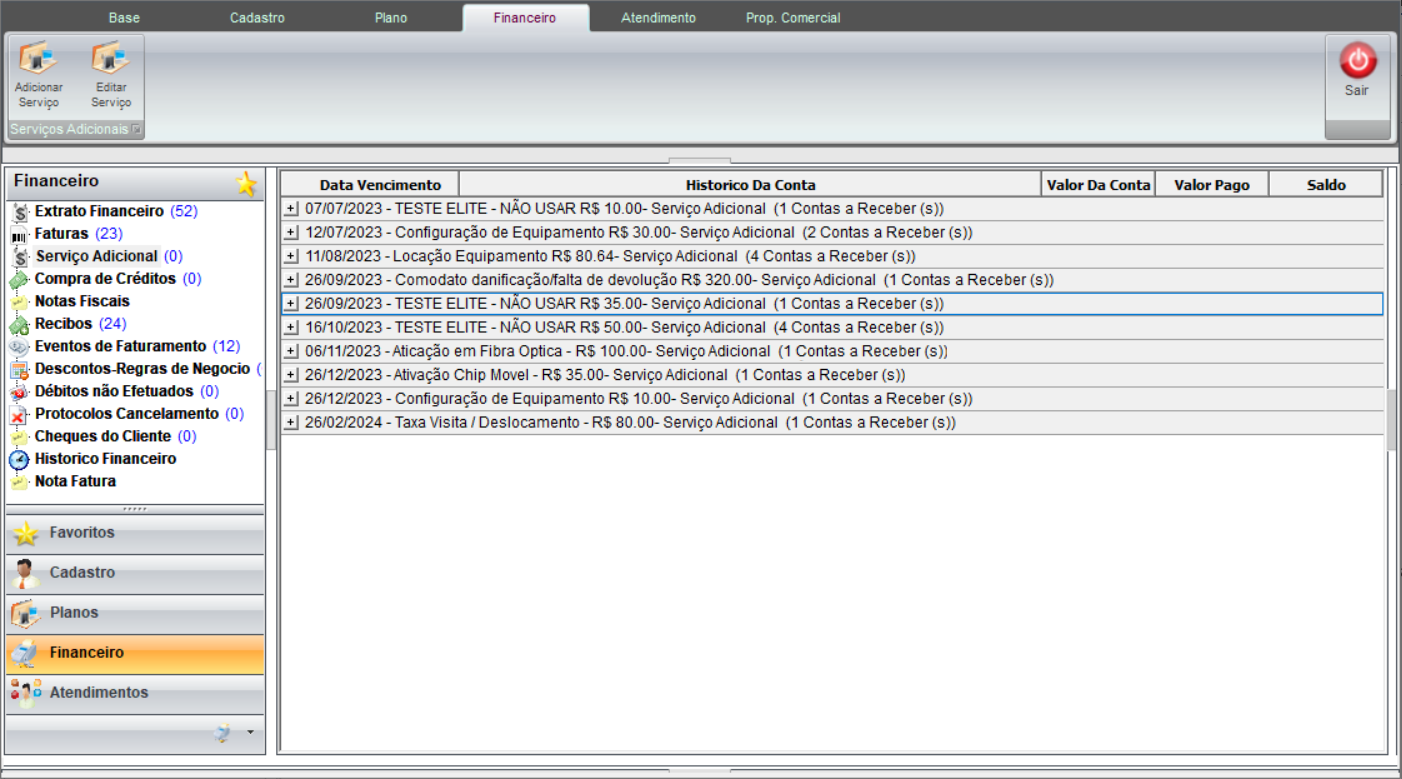
Caminho a Seguir: ISP-INTEGRATOR/ CLIENTE/ FINANCEIRO/ SERVIÇOS ADICIONAIS
| |
|
A alteração de Data do Vencimento do Plano no Serviço Adicional foi disponibilizada para a versão do Changelog 5.02.00. |
Adicionar Serviço
Na tela Serviços Adicionais apresentará os campo: Data do Serviço, Plano do Cliente, Serviço Adicional, Nome do Adicional, Copiar Nome Adicional, Forma Pagamento, Competência, Histórico e Observações.
- Com a nova atualização, não será necessário cadastrar o Tipo de Serviço Adicional, apenas selecione uma das opções. E ao selecionar um Tipo de Serviço Adicional, o mesmo nome se repete no campo Descrição, mas pode ser alterado.
- No campo Plano do Cliente, serão listados todos os planos aderidos pelo cliente, ou seja, ativos e inativos.
- O tipo de serviço adicional, será cadastrado para determinado plano.
- No histórico será exibido as informações das composições do tipo de serviço selecionado, conforme o número das parcelas, data de vencimento e valor determinado.
- A Forma de Cobrança que será atribuída ao Serviço Adicional obedecerá os seguintes Critérios:
- Caso na configuração do serviço adicional em Painel de Configurações / Serviços Adicionais, estiver parametrizado uma forma de cobrança, a mesma será atribuída ao Serviço Adicional, caso este campo estiver em branco, será acatada a Forma de Cobrança do Plano escolhido em Plano do Cliente.
O campo Dt.Vencim.Inicial exibirá por padrão a data do dia atual para pagamento do Serviço Adicional.
- Para editar o campo é necessário a variável: Data do Vencimento do Plano no Serviço Adicional.
Após finalizar basta clicar em Salvar. Caso deseje apagar basta clicar no botão Apagar.
Para editar basta clicar em um erviço adicionar e apresentará essa mesma tela, porém já com os dados preenchidos no qual poderá editar.
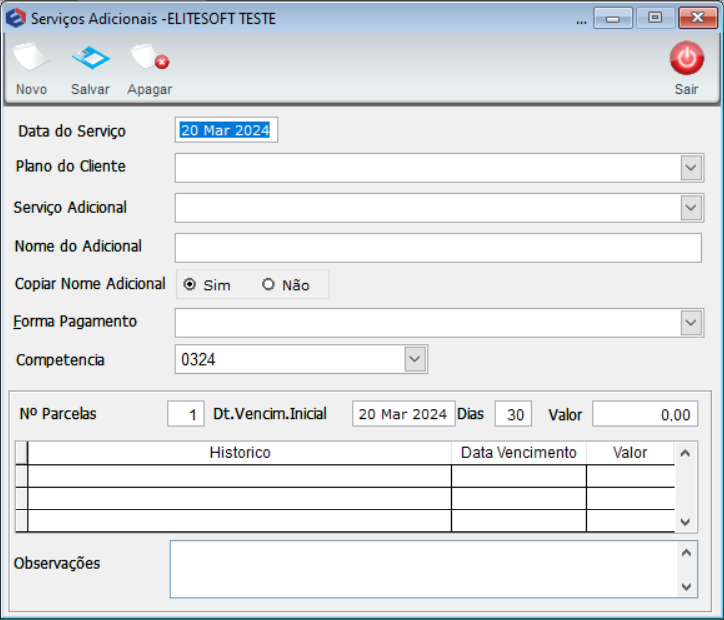
Caminho a Seguir: ISP-INTEGRATOR/ CLIENTE/ FINANCEIRO/ SERVIÇOS ADICIONAIS
Ver também
| |
|
Esta é uma base de testes fictícia, meramente ilustrativa. |
